Reklame
 Ved siden af at prale med snesevis af browsersider, der er spredt ud over mine desktops, var der flere dusin e-mails om dagen, der plejede at være bane i mit computer-brugsliv. Men ikke meget mere, efter at jeg begyndte at bruge Smart Mailboxes i Apples Mail.
Ved siden af at prale med snesevis af browsersider, der er spredt ud over mine desktops, var der flere dusin e-mails om dagen, der plejede at være bane i mit computer-brugsliv. Men ikke meget mere, efter at jeg begyndte at bruge Smart Mailboxes i Apples Mail.
Smart postkasser fungerer som smarte album i iTunes. De administrerer filer i henhold til specificerede regler, du har angivet for dem. Disse bokse eller mapper sparer dig for både tid og frustration, når du håndterer den konstante strøm af e-mail-meddelelser. De fungerer endnu bedre end filtre i Google Mail.
Hvis du vil oprette en Smart Mailbox, skal du åbne Mail og gå til Postkasse> Ny smart postkasse i Mails menulinje. Når du klikker på dette menupunkt, får du en rullemenu til indstilling af regler for den bestemte postkasse, du opretter.
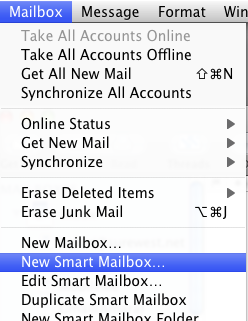
Følgende er en håndfuld smarte postkasser, jeg bruger regelmæssigt.
Ulæste meddelelser
For mig er den mest essentielle Smart Mailbox, hvad jeg kalder ulæste meddelelser. Da e-mails kan høres op i indbakken, vil jeg kun se e-mails, som jeg ikke har læst eller klikket på. På den måde irriteres jeg ikke af tidligere læste beskeder.
Reglerne for denne Smart Mailbox er:
- Vælg "Besked er ulæst".
- Klik på knappen +, og tilføj en anden regel, "Modtaget dato"> "er i dag."
- Sørg for, at den øverste parameter siger “Indeholder meddelelser, der matcher ALLE følgende betingelser.” Klik nu på OK, og du skal få din boks med dagens ulæste e-mails, hvis der er nogen.
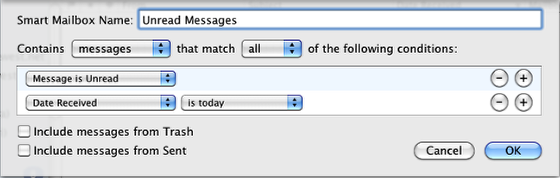
Når du har klikket på en anden postkasse og derefter klikket igen på den ulæste Smart Mailbox, bliver meddelelserne væk fra boksen; beskederne slettes imidlertid ikke. Du kan finde dem i indbakken til din e-mail-konto (er) i Mail. Alt, hvad Smart Mailbox gør, er at indsamle og administrere e-mails i henhold til de regler, du giver den.
Smart postkasser til VIP'er
Okay, lad os gå videre til nogle andre nyttige smarte postkasser. Jeg har flere bokse til enkeltpersoner, som jeg vil sikre mig, at deres e-mails og de meddelelser, jeg udveksler med dem, automatisk samles i en boks.
Du kan oprette reglerne for denne postkasse på samme måde som beskrevet ovenfor, eller du kan gøre det hurtigere ved først at vælge en e-mail fra den person, du vil oprette en smart postkasse til. Vælg personens navn / e-mail-adresse ud for Fraog derefter Kontrol eller højreklik på den adresse. En rulleliste vises. Vælg Opret smart postkasse og indstil din regel som vist på skærmbilledet nedenfor.

Sidste års mail
En måde at slippe af med gamle beskeder er at oprette en Smart Mailbox, der samler sidste års e-mails, som du ikke kom rundt med til papirkurven. Reglerne er vist nedenfor.
Når jeg vælger denne smarte postkasse, vælger jeg typisk Fra kolonne (andet skærmbillede nedenfor), så e-mails i boksen grupperes efter afsender. På den måde kan jeg gå igennem og beslutte, hvilke grupper af e-mails der skal skraldes. Eller hvis jeg er virkelig frustreret og i dårligt humør, vælger jeg dem alle og sletter.


Markerede meddelelser
Denne fungerer godt til markerede meddelelser. Ofte er jeg nødt til at gennemgå eller svare på forskellige e-mails, så jeg markerer dem og åbner derefter denne Smart Mailbox, som samler alle mine markerede meddelelser.

Vedhæftede filer
Denne sidste smarte postkasse omhandler blot indsamling af e-mail med vedhæftede filer. De fleste af os får disse e-mails fra familie og venner med siger tre eller fire store billeder knyttet til dem. Så er der utallige annonce-e-mails, som, selvom de ikke er spam, har vedhæftede filer, der kan opbygge og vægte dit Mail-program.
Min kur mod dette problem er at bruge en Smart Mailbox til vedhæftede filer, som jeg senere kan gennemgå og slette ved hjælp af den samme metode, der er beskrevet ovenfor.
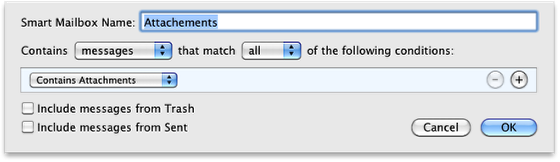
Når du først har fået fat på at oprette smarte postkasser, opretter du uden tvivl dem, der passer til dine egne individuelle behov. De ovenfor beskrevne er nogle af mine favoritter. Hvis du har et par Smart Mailbox-regler, som jeg burde have medtaget, skal du skrive en kommentar og beskrive dem.
Billedkredit: Zizzybaloobah
Bakari er freelance skribent og fotograf. Han er en langvarig Mac-bruger, jazzmusikfan og familie mand.